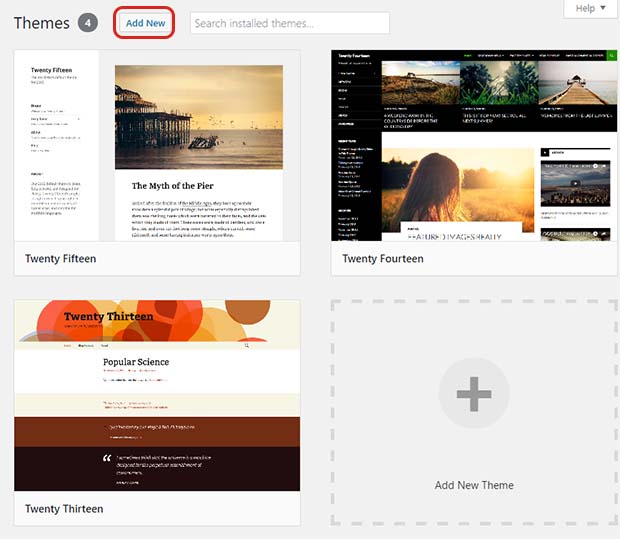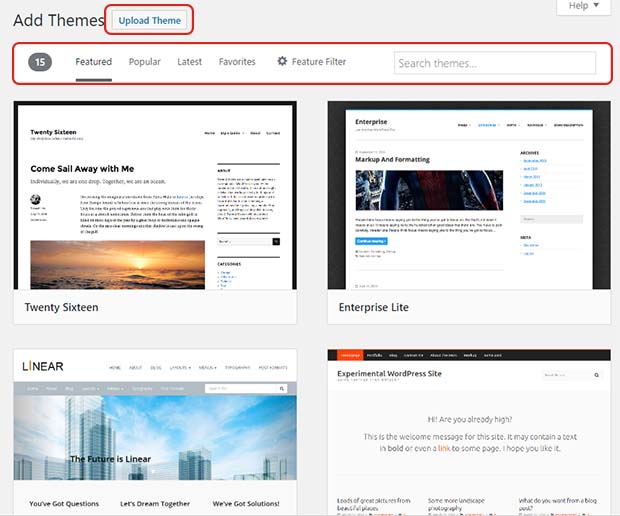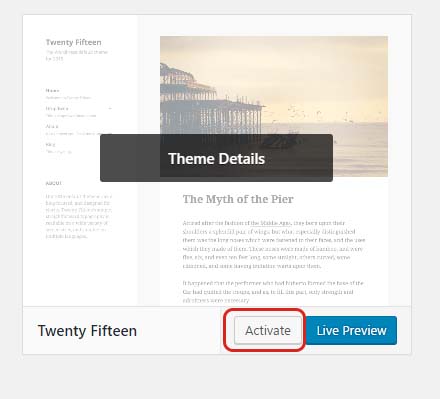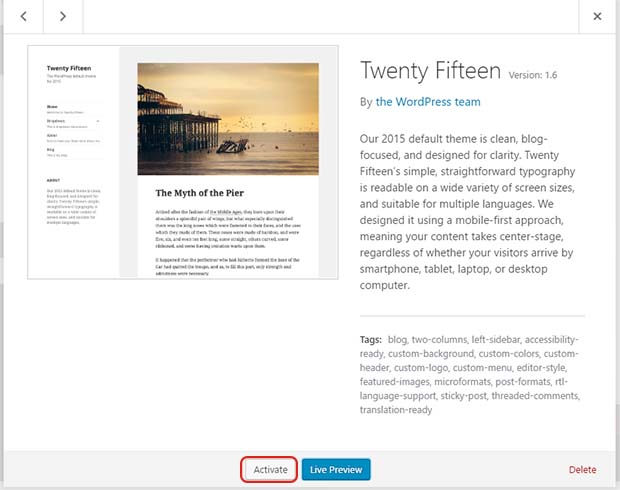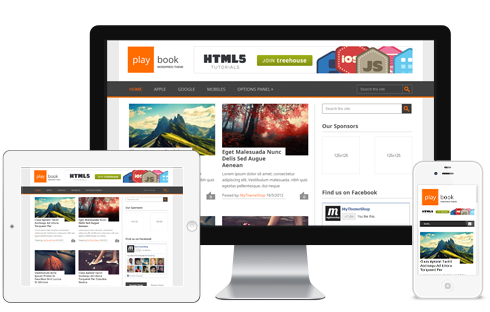
WordPress là một trong những mã nguồn mở nổi tiếng hiện nay và mức độ phổ biến nó cũng khá là cao với kho ứng dụng đồ sộ cho bạn tha hồ lựa chọn cả miễn phí lẫn có phí. Chính vì mức độ phổ biến đó mà cộng đồng wordpress đã cho ra đời một loạt các themes khác nhau với nhiều phong cách xu hướng và kiểu cách. Mỗi themes thiết kế đặc trưng theo chủ ý của khách hàng cũng như của lập trình viên.
Chính vì mức độ phổ biến đó mà hiện nay đa phần các chủ doanh nghiệp, tổ chức, cá nhân lựa chọn wordpress làm mã nguồn mở số một cho website của họ. Thường thì sau khi có được website hoàn chỉnh thì quản trị viên chưa chắc đã biết cách sử dụng đặc biệt là trong trường hợp thuê một đơn vị, cá nhân nào đó thiết kế giao diện và sau khi bên thiết kế thực hiện xong bàn giao giao diện website thì chính những quản trị viên không biết cách đưa lên website.
Nếu như bạn là quản trị web mới hay bạn mới khám phá wordpress thì chắc hẳn điều đầu tiên bạn cần đó là thay giao diện website sao cho nó đẹp mắt hơn. Chính vì vậy ở bài này Thịnh hướng dẫn các bạn cách cài đặt themes mới từ máy tính cũng như từ chợ ứng dụng themes của wordpress.
Các bước thực hiện
- Điều đầu tiên bạn cần đăng nhập vào trang quản trị của website sử dụng mã nguồn mở wordpress.
- Tiếp đến là bạn vào phần “Giao diện” có biểu tượng cái chổi sơn và tiếng việt là “Giao diện” tiếng anh là “Appearance“.

- Tiếp theo bạn tiến hành chọn nút “Add new”

- Tiếp theo bạn cần chọn phương án cài đặt gồm:
- Cài đặt từ máy tính: bạn bấm vào nút “Upload Theme” và nó sẽ ra form cài đặt yêu cầu cài đặt themes theo định dạng .zip. Định dạng zip của themes là sản phẩm themes đã được đóng gói.
- Cài đặt từ chợ themes wordpress: thì bạn chọn form search và gõ tên themes mà bạn muốn hoặc chọn các chức năng như: Featured, Popular, Latest, Favorites, Feature Filter.

- Sau khi chọn cài lên xong thì bạn quay lại bước 3 và click vào themes mở ra cửa sổ ảnh đại diện themes hoặc di chuột vào themes và click ngay vào nút “Activate” ngay dưới tên themes.


Như vậy là xong, bây giờ bạn có thể tiến hành thiết lập tùy chỉnh themes cho website của bạn. Chúc các bạn thành công!